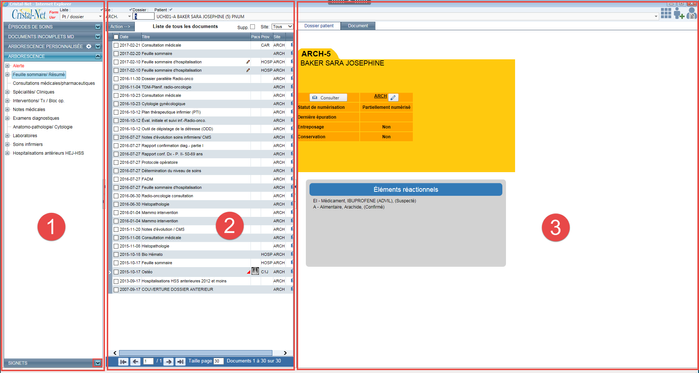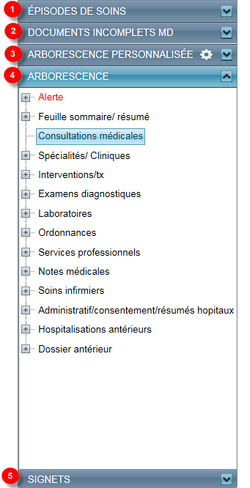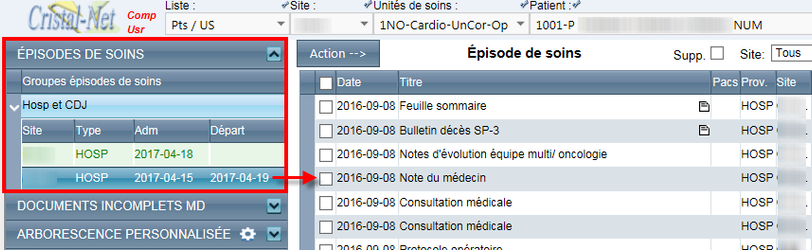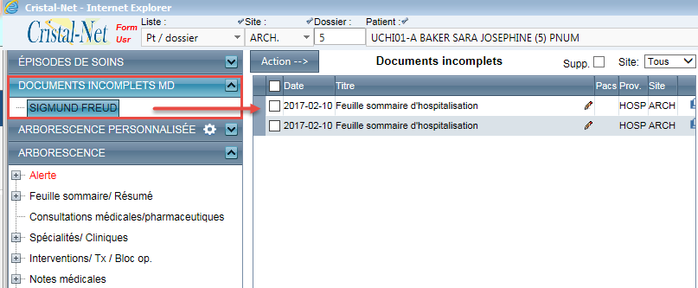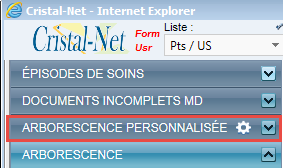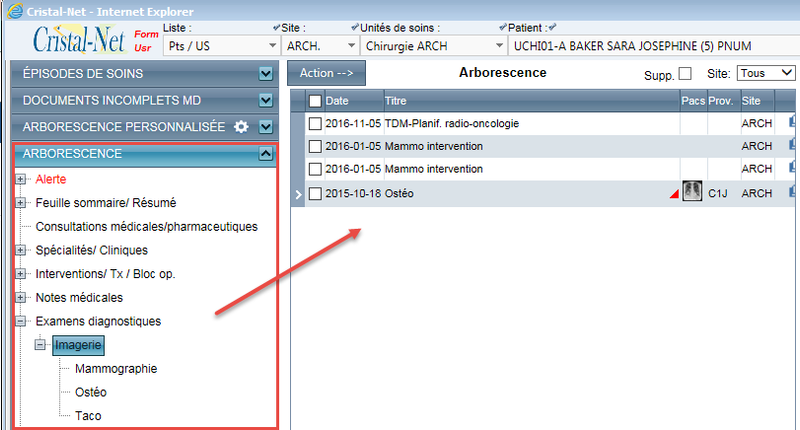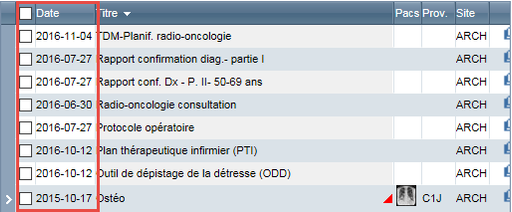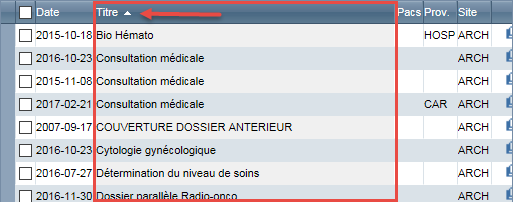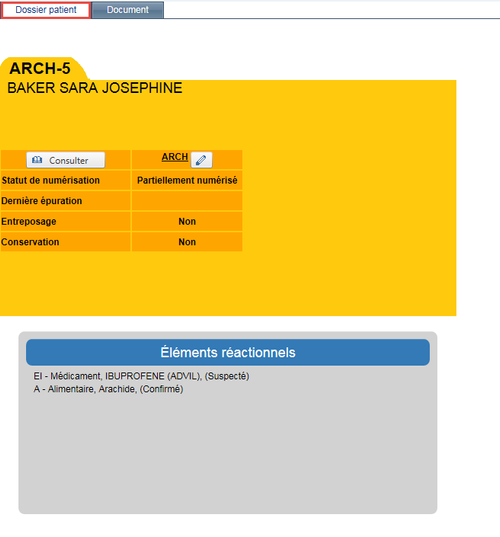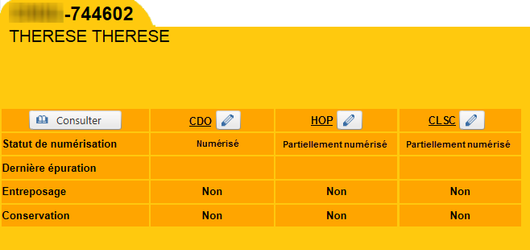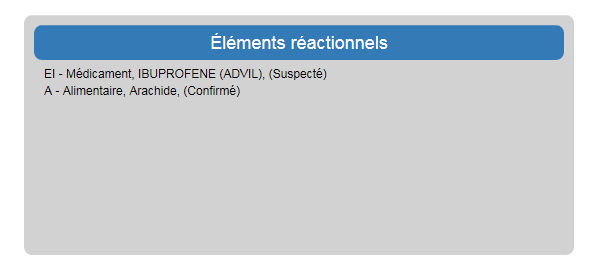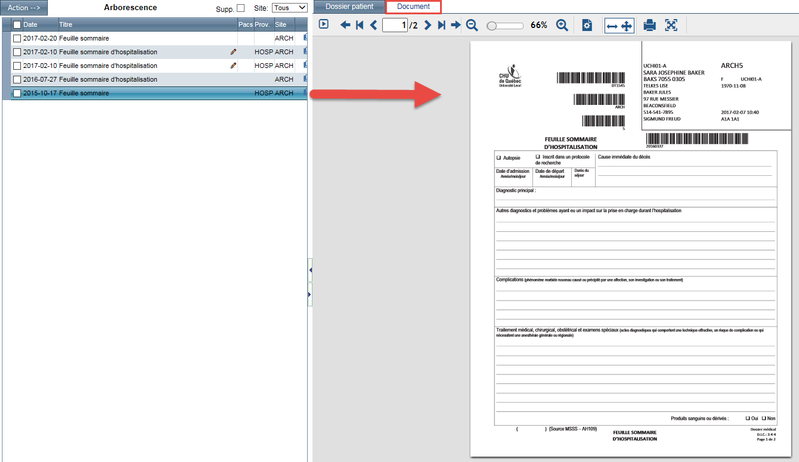DPE – Navigateur
Accéder au Navigateur
Le Navigateur est l'écran principal du DPE. C'est l'équivalent du dossier papier de l'usager, version électronique. Pour y accéder, cliquer sur DPE > Navigateur à partir du menu principal de Cristal-Net.
Le Navigateur se divise en trois sections (volets) :
- Le volet de gauche contient cinq onglets afin de faciliter la recherche des documents au dossier
- Le volet du centre affiche tous les documents contenus au dossier d’un patient.
Le volet de droite contient deux onglets: Dossier patient et Document, cette section permet de visualiser les documents du dossier médical.
Capture d'écran : Aperçu du Navigateur
Volet de gauche
Le volet de gauche contient cinq onglets afin de faciliter la recherche des documents au dossier. Pour visualiser le contenu d'un onglet, appuyer sur la flèche de droite ou cliquer une fois sur l'onglet.
1) Onglet « Épisodes de soins »
La consultation des documents contenus au dossier peut se faire par l’onglet Épisode de soins. Un épisode de soins correspond soit à une hospitalisation, à une chirurgie d’un jour ou à un épisode d’urgence. Les épisodes sont regroupés par type.
Cliquer sur l’épisode de soins désiré pour que les documents associés apparaissent dans le volet du centre.
Remarque : Seuls les principaux documents sont listés sous l’onglet Épisode de soins. Pour accéder à l’ensemble des documents au dossier, cliquez sur l’onglet Arborescence.
2) Onglet « Documents incomplets MD »
Les médecins sont tenus de compléter certains documents (feuille sommaire, protocole opératoire, etc.). L’onglet Documents incomplets MD permet de consulter les documents à compléter pour le dossier de l'usager mis en contexte.
Pour en connaître davantage sur les documents incomplets, consultez la documentation sur le Parachèvement des documents incomplets.
3) Onglet « Arborescence personnalisée »
L’onglet Arborescence personnalisée permet à un utilisateur d’accéder à une vue de l’arborescence adaptée à ses besoins. De cette façon, à l’ouverture d’un dossier patient, seules les sections définies par l’utilisateur s’affichent dans l’arborescence. Une configuration par l’utilisateur est requise pour que cette vue personnalisée soit accessible. Pour en savoir plus, consulter la page DPE - Personnalisation de l'arborescence.
4) Onglet « Arborescence »
L’arborescence est l’outil de classement des documents du DPE. Les documents y sont regroupés par répertoires et sous-répertoires. L’arborescence se déploie sur un maximum de trois niveaux de répertoires afin d’en faciliter la consultation. Le contenu de l’arborescence peut varier d’un dossier à un autre, puisque l’arborescence affiche uniquement les répertoires auxquels sont rattachés un ou des documents du dossier patient.
Vous pouvez éclater et réduire les répertoires en cliquant sur le nom du répertoire ou sur les icônes de [+] et de [-].
Astuce : Pour visualiser tous les documents d’un répertoire (incluant ceux des sous-répertoires), cliquer sur le nom du répertoire. La liste des documents s’affichera dans le volet du centre.
5) Onglet « Signets »
L'onglet Signet permet au médecin, ou à tout autre utilisateur autorisé, de consulter ses documents marqués par un signet afin de visualiser plus rapidement certaines informations pertinentes lors d’une consultation ultérieure.
Pour en savoir davantage sur les signets, consulter la page DPE – Signets.
Volet du centre
Visualiser le contenu d’un dossier
La section du centre affiche tous les documents contenus au dossier d’un patient. C’est l’équivalent du dossier patient, format papier. Les documents s’affichent dès qu’un patient est mis en contexte dans le Navigateur. Par défaut, les documents sont classés par ordre chronologique décroissant (selon la date de visite ou de numérisation).
Modifier l’ordre d’affichage des documents
Il est possible de modifier l’ordre d’affichage des documents en cliquant sur le titre d’une colonne. Un petit triangle blanc indiquera que vous avez un tri (ascendant ou descendant) dans une colonne. Inverser l’ordre d’affichage en y cliquant une seconde fois.
- Pour afficher les documents par ordre chronologique, cliquer sur Date.
- Pour afficher les documents par ordre alphabétique, cliquer sur Titre.
- Pour afficher les documents par site, cliquer sur Site.
- Pour afficher les documents par provenance, cliquer sur Prov.
Afficher tous les documents d'un usager pour l'ensemble d'un établissement
Un usager peut posséder plusieurs dossiers dans un même établissement. Chaque numéro de dossier est associé à un index patients local (IPL), qui correspond à un site. Tous les numéros de dossiers locaux d’un même patient sont regroupés sous un numéro d’index patients organisationnel (IPO).
Cristal-Net permet d’afficher les documents d’un dossier associé à un ou à plusieurs sites.
Par défaut, Cristal-Net affiche généralement le dossier associé au lieu de travail de l’utilisateur. Pour visualiser tous les documents de l’établissement associés à un usager (peu importe le site), sélectionnez la valeur Tous vis-à-vis le champ Site.
Remarque : Dans Cristal-Net, la notion de « site » correspond à celle d’index patients local (IPL).
Volet de droite
La section de droite contient deux onglets: Dossier patient et Document. À l’ouverture du Navigateur, Cristal-Net affiche par défaut l’onglet Dossier patient.
1) Onglet « Dossier patient »
L’onglet Dossier patient contient la fiche d’information du patient et un aperçu des éléments réactionnels. Une fiche jaune présente les renseignements sur l’état du dossier. Dès que la sélection d’un document est effectuée, cette fiche s’efface pour afficher l’image du document.
Fiche d’information patient
Cette fiche indique l’état du dossier d’un patient. Une colonne s’ajoute au tableau pour chacun des sites où le patient possède un dossier. Dans l’exemple ci-dessous, le patient possède trois dossiers (un dossier sur chaque site).
Fiche d’information patient | |
|---|---|
Titre | Description |
Statut de numérisation | Partiellement numérisé : Certains documents sont dans le DPE, mais une partie ou la totalité du dossier antérieur est encore sous format papier aux archives. Numérisé : Tous les documents du dossier sont numérisés, il n’y a plus de dossier papier. Vide : Il n’y a aucun document dans le DPE. Le dossier est uniquement sous format papier. Le statut de numérisation sera automatiquement NUM pour tous les nouveaux dossiers créés après le déploiement du DPE. Si le dossier antérieur est numérisé et que vous constatez qu’il manque de l’information, communiquer avec le service d’archives médicales de votre établissement. |
Dernière épuration | Date de la dernière épuration du dossier. |
Entreposage | « Oui » indique qu’une partie du dossier antérieur papier est entreposée. « Non » est la valeur par défaut indiquant que tous les documents du dossier sont disponibles pour une consultation immédiate. |
Conservation | « Oui » indique que tous les documents de ce dossier doivent être conservés de façon permanente selon le calendrier de conservation de l’établissement. Il est possible pour certains dossiers d’obtenir une durée de conservation différente pour une période temporaire. « Non » indique qu’il n’y a pas de conservation permanente pour ce dossier et que l’épuration se fera en conformité avec les délais de conservation de chacun des documents. |
Éléments réactionnels
Le module des éléments réactionnels permet de documenter les éléments réactionnels (allergies, intolérances, etc.) au dossier d'un usager. Une tuile avec les éléments réactionnels saisis au dossier est affichée. Il est possible d’accéder directement au sommaire des éléments réactionnels en cliquant sur la bande bleue du titre. Les utilisateurs détenant les droits nécessaires peuvent y effectuer des modifications (ajouts, suppressions, précisions, etc.).
2) Onglet « Document »
Cet onglet permet de visualiser les documents contenus au dossier du patient. Il affiche l’image du document sélectionné dans la section centrale du Navigateur. Le changement d’onglet s’effectue automatiquement dès qu’un document est sélectionné.